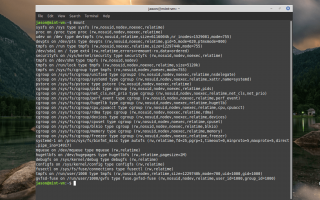Содержание
Список устройств, дисков, PCI-устройств и USB-устройств на вашем компьютере включает в себя ряд команд, легко вызываемых из командной строки в Linux.
Используйте команду Mount
Самый простой синтаксис, который вы можете использовать, выглядит следующим образом:
крепление
Вывод вышеупомянутой команды довольно многословен и будет примерно таким:
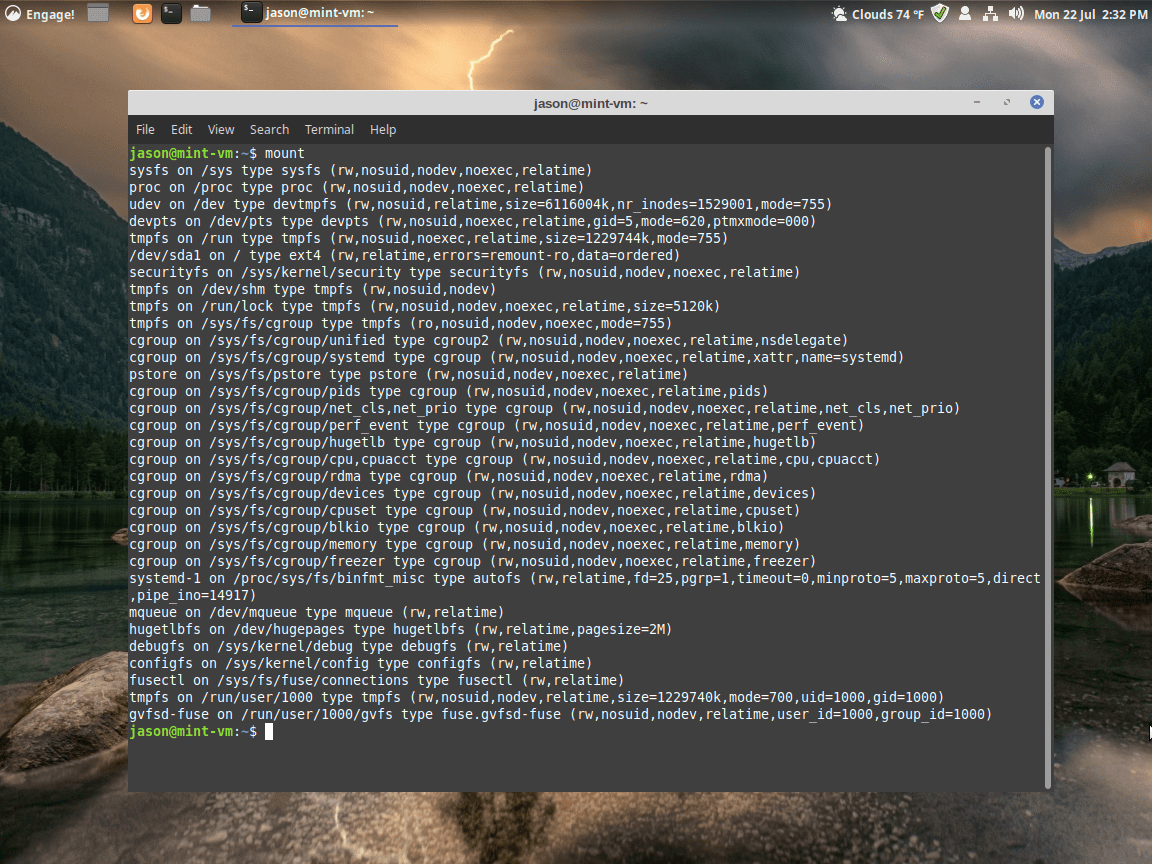
Жесткие диски обычно начинаются с / dev / sda или / dev / sdb, поэтому вы можете использовать команду grep, чтобы уменьшить вывод следующим образом:
крепление | grep / dev / sd
Результаты на этот раз покажут что-то вроде этого:
/ dev / sda4 on / введите ext4 (rw, relaytime, ошибки = remount-ro, данные = упорядочены)
/ dev / sda1 on / boot / efi type vfat (rw, relaytime, fmask = 0077, dmask = 0077, кодовая страница = 437, iocharset = iso8859-1, shortname = mixed, ошибки = remount-ro)
Это не список ваших дисков, но это список подключенных разделов. В нем не перечислены разделы, которые еще не смонтированы.
Устройство / dev / sda обычно обозначает первый жесткий диск в вашей системе, и если у вас есть второй жесткий диск, он будет подключен к / dev / sdb. Если у вас есть SSD, то он, вероятно, будет сопоставлен с / dev / sda, а жесткий диск — с / dev / sdb.
Используйте lsblk для просмотра списка блочных устройств
Монтирование отлично подходит для просмотра списка подключенных устройств, но оно показывает не все имеющиеся у вас устройства, а вывод подробный, что затрудняет чтение.
Лучший способ составить список дисков в Linux — использовать lsblk следующим образом:
lsblk
Информация отображается в виде дерева со следующей информацией:
- имя
- Major Minor номер версии
- Это съемный
- Размер
- Это только для чтения
- Это диск или раздел
- Где установлен раздел
Дисплей выглядит примерно так:
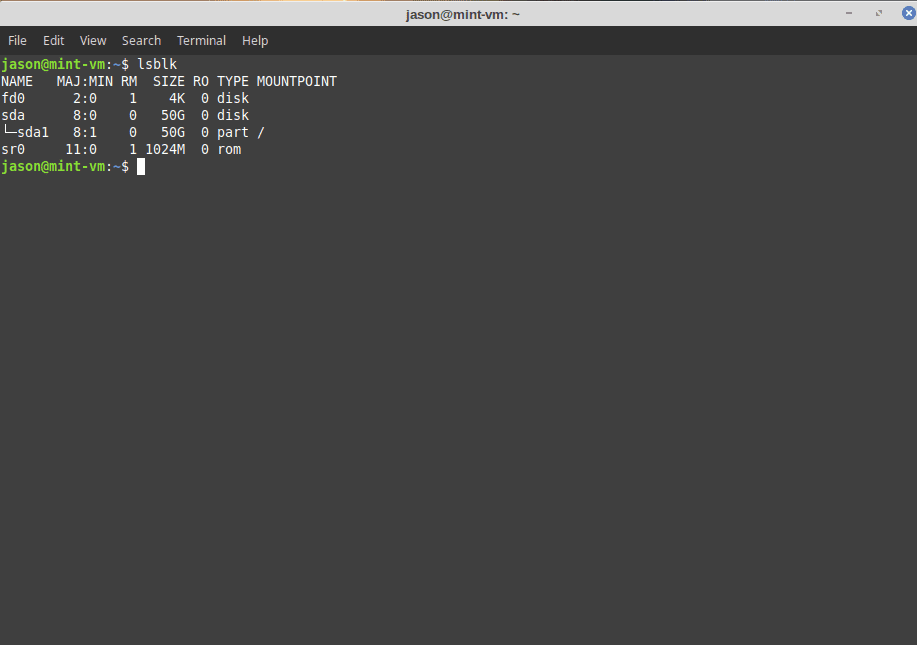
Информация гораздо легче читается. Вы можете видеть, что у нас есть один диск с именем sda, который предлагает 50 ГБ памяти. Он разбивается на один раздел, называемый sda1.
Дисководы fd0 (дискета) и sr0 (CD-ROM) раскрываются в этом листинге. Конкретная машина, из которой был составлен этот список, называется mint-vm, это виртуальная машина Linux Mint, работающая в системе Hyper-V на компьютере с Windows 10. Hyper-V по умолчанию предоставляет виртуальный дисковод гибких дисков и CD-ROM.
Как составить список устройств PCI
Одна вещь, которую действительно стоит узнать о Linux, это то, что если вы хотите что-то перечислить, то обычно есть команда, которая начинается с букв ls.
Для вывода списка устройств PCI используйте команду lspci следующим образом:
Утилита lspci
Вывод вышеупомянутой команды снова очень многословен, означая, что вы, вероятно, получите больше информации, чем ожидали.
Вот краткий снимок из нашего списка:
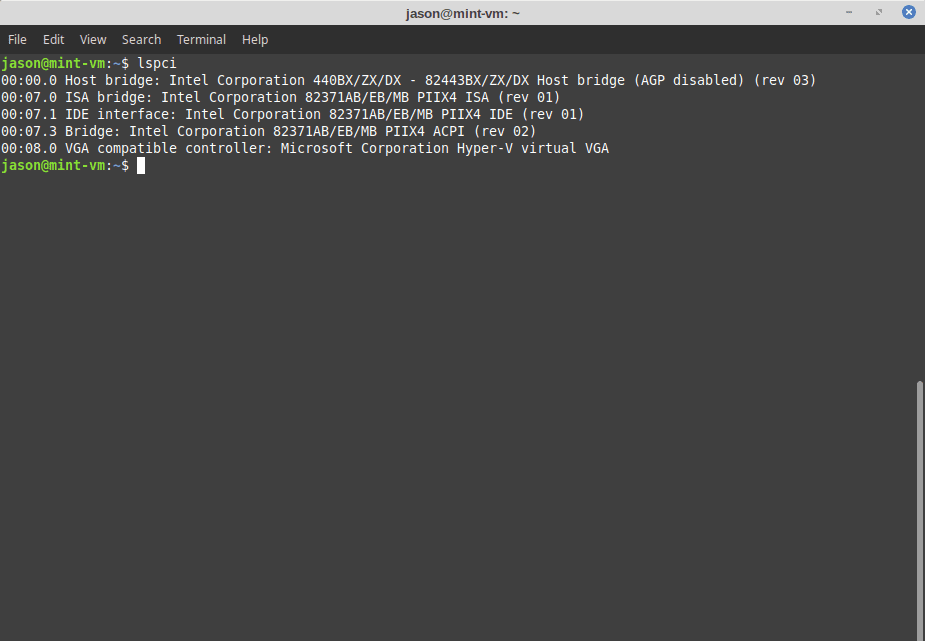
В списке перечислены все — от контроллеров VGA до контроллеров USB, звука, Bluetooth, беспроводной связи и Ethernet.
Стандартный список lspci считается базовым, и если вам нужна более подробная информация о каждом устройстве, вы можете выполнить следующую команду:
lspci -v
Информация для каждого устройства выглядит примерно так:
02: 00.0 Сетевой контроллер: Qualcomm Atheros AR9485 Беспроводной сетевой адаптер (версия 01)
Подсистема: Dell AR9485 Беспроводной сетевой адаптер
Флаги: мастер шины, быстрая девсель, латентность 0, IRQ 17
Память в c0500000 (64-битная, без предварительной выборки) [размер = 512 КБ]
ПЗУ расширения в c0580000 [отключено] [размер = 64 КБ]
Возможности:
Используемый драйвер ядра: ath9k
Модули ядра: ath9k
Вывод команды lspci -v на самом деле более читабелен, и вы можете ясно видеть, что у нас есть беспроводная карта Qualcomm Atheros.
Вы можете получить еще более подробный вывод, используя следующую команду:
lspci -vv
Если этого недостаточно, попробуйте следующее:
lspci -vvv
И если этого недостаточно … Нет, мы только шутим. Это останавливается там.
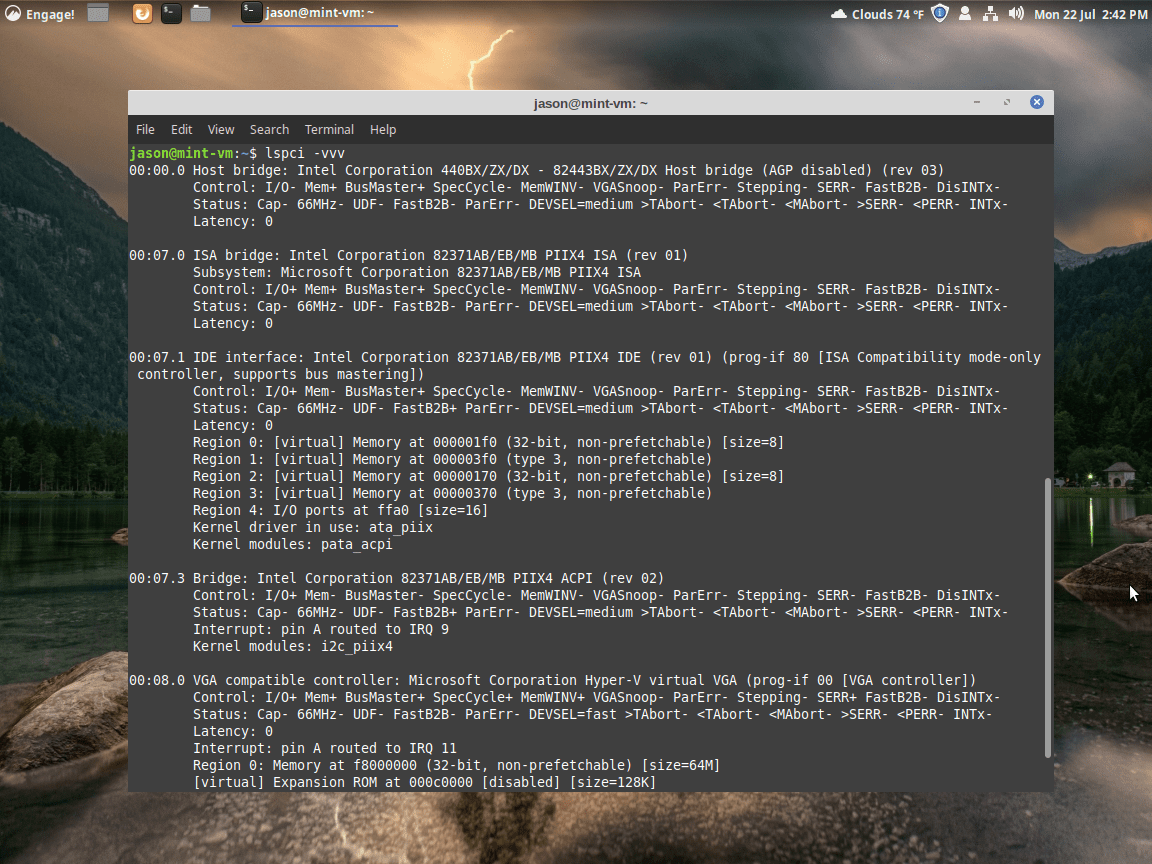
Наиболее полезным аспектом lspci, помимо перечисления устройств, является драйвер ядра, который используется для этого устройства. Если устройство не работает, возможно, стоит выяснить, есть ли лучший драйвер для устройства.
Список USB-устройств, подключенных к компьютеру
Чтобы просмотреть список USB-устройств, доступных для вашего компьютера, используйте следующую команду:
lsusb
Результат будет примерно таким:
Шина 002 Устройство 002: ID 8087: 0024 Intel Corp. Интегрированный концентратор согласования скорости
Шина 002 Устройство 001: ID 1d6b: 0002 Корневой концентратор Linux Foundation 2.0
Шина 001 Устройство 005: ID 0c45: 64ad Microdia
Шина 001 Устройство 004: ID 0bda: 0129 Realtek Semiconductor Corp. Контроллер кард-ридера RTS5129
Шина 001 Устройство 007: ID 0cf3: e004 Atheros Communications, Inc.
Шина 001 Устройство 002: ID 8087: 0024 Intel Corp. Интегрированный концентратор согласования скорости
Шина 001 Устройство 001: ID 1d6b: 0002 Корневой концентратор Linux Foundation 2.0
Автобус 004 Устройство 002: ID 0bc2: 231a Seagate RSS LLC
Шина 004 Устройство 001: ID 1d6b: 0003 Корневой концентратор Linux Foundation 3.0
Автобус 003 Устройство 002: ID 054c: 05a8 Sony Corp.
Шина 003 Устройство 001: ID 1d6b: 0002 Корневой концентратор Linux Foundation 2.0
Если вы вставите в компьютер USB-устройство, например внешний жесткий диск, а затем запустите команду lsusb, вы увидите, что устройство появится в списке.
Резюме
Подводя итог, можно сказать, что лучший способ перечислить что-либо в Linux — запомнить следующие команды ls:
- Ls: Список файлов в файловой системе
- lsblk: Список блочных устройств (то есть дисков)
- Утилита lspci: Список устройств pci
- lsusb: Список устройств USB
- lsdev: Список всех устройств